想要天天向上,就要懂得享受学习。图老师为大家推荐PS合成超现实风格的海上浮树,精彩的内容需要你们用心的阅读。还在等什么快点来看看吧!
【 tulaoshi.com - PS 】
今天的合成教程特别简单,新手借此教程可以熟悉一下Photoshop基础工具的运用,其他的主要学习图像合成的思路,素材都打包好了,来收!
祥子被注册:Photoshop教程是Photoshop CC,一些截图可能不同。
最后效果:

步骤 1
创建一个大小为800px * 1140px白色背景。将海洋图片素材(下载文件中包含)拖进Photoshop,用选取工具选择以下区域:
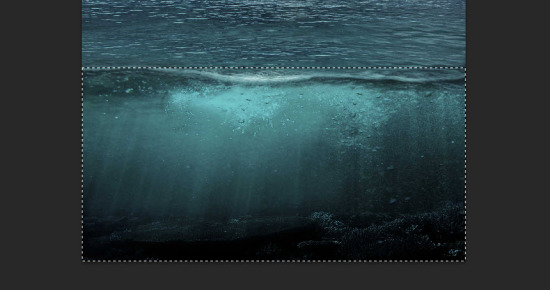
复制并粘贴到刚才创建的文档中,调整大小以适应画布的宽度:
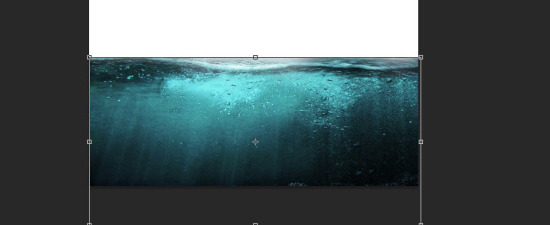
用软橡皮擦擦掉海洋顶部边缘:
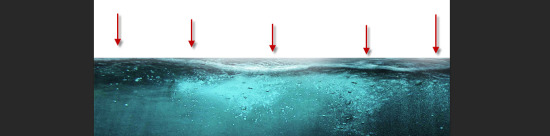
创建两个调整图层,当作海洋图层的蒙版:
(本文来源于图老师网站,更多请访问http://www.tulaoshi.com/ps/)色阶调整层:
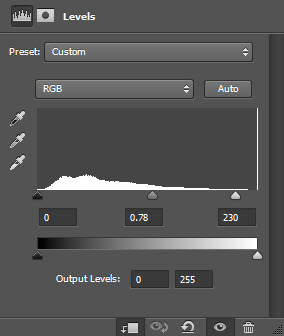
曲线调整层:
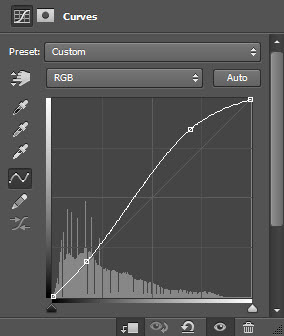
完成后效果:

步骤 2
我们将添加一些鱼放到海洋中。鱼类图像(下载文件中包含)用Photoshop打开并从中选择一些鱼:(你可以用魔棒或快速选择工具来选择。)

将抠出来的鱼放到海洋图层上面。混合模式为叠加,效果如下:
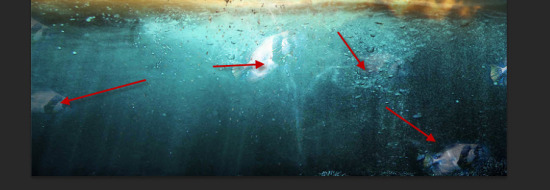
步骤 3
(本文来源于图老师网站,更多请访问http://www.tulaoshi.com/ps/)开始添加天空,根据图中显示选择选区为天空。
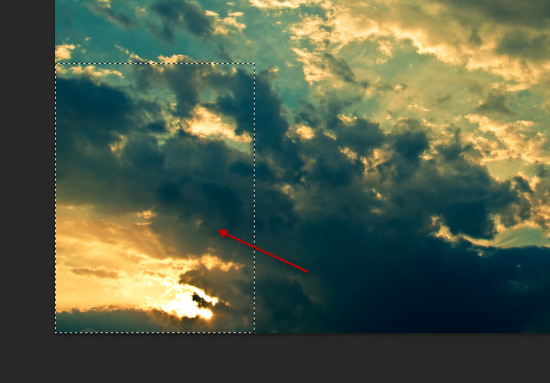
复制并粘贴到文档,调整大小来适应我们的画布,应用以下调整图层作为蒙版:
色阶调整层:
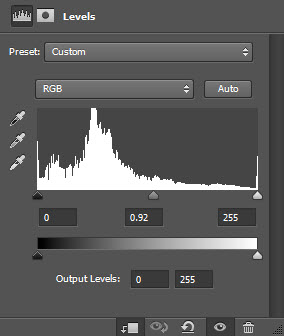 图老师
图老师曲线调整层:
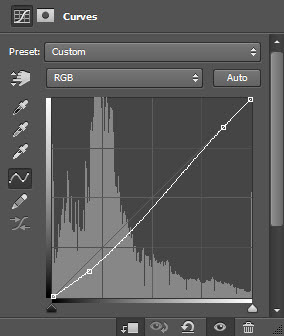
用软橡皮擦擦掉的天空层的底部边缘,让它融入海洋中:

这是迄今为止效果:

步骤 4
添加地面,把地面素材拖到PS,用选区工具选择选择,如下图所示:

复制并粘贴到文档。调整大小,把它放在海洋图层上面。用软橡皮擦擦其边缘直到形成以下形状:
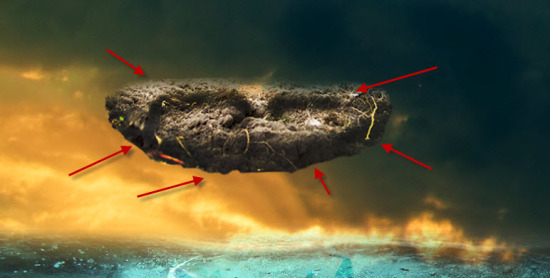
用加深工具加深地面的底部,如下图所示:
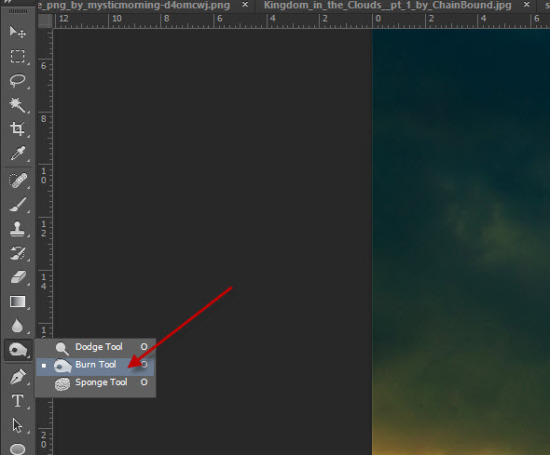
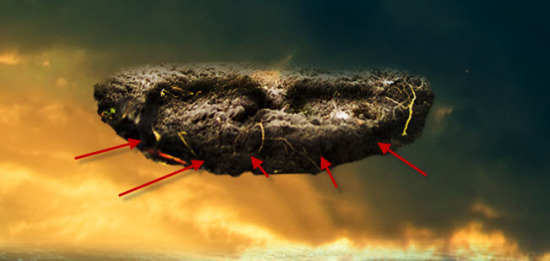
为土壤图层添加曲线调整层蒙版:
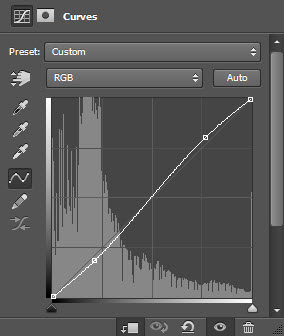
这是迄今为止效果:

步骤 5
添加树,将树的素材(下载文件中包含)添加到我们的文档,调整大小以适应地面的宽度:

添加下面的曲线调整层为蒙版:
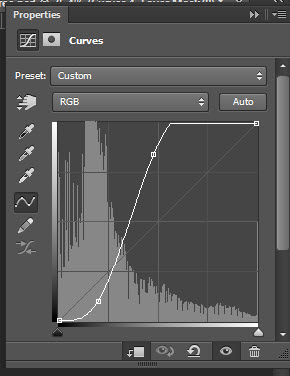
在曲线蒙版中用黑色涂抹一下区域:

这是迄今为止效果:

步骤 6
新建一个图层,用云朵笔刷画一些云朵出来。

创建一个新层,再加一些粒子效果:

使用抽象的笔刷画一些线条在树的周围:(用叠加的混合模式,添加一下花哨的照明效果)
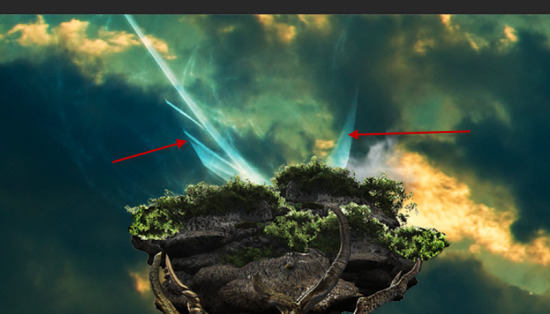
选择一些鸟的素材(下载文件中包含)添加到文档中:
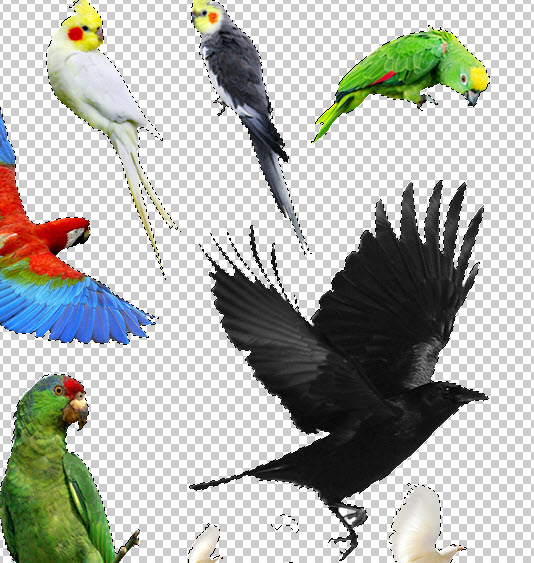
把一些鸟放在树上和树的周围,调整大小:

步骤 7
到这里几乎快要完成了!最后我们使用加深工具添加树的阴影,让树和地面更融合一些:
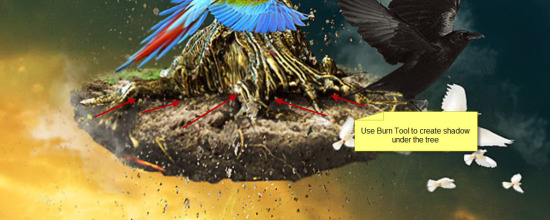
添加下面的曲线调整整个图像的对比度:
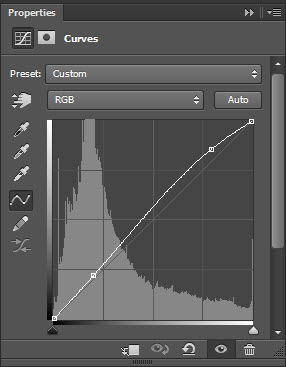
最终效果:

来源:http://www.tulaoshi.com/n/20160405/2126138.html
看过《PS合成超现实风格的海上浮树》的人还看了以下文章 更多>>
如果您有什么好的建议或者疑问,可以联系我们。 商务合作QQ:3272218541;3282258740。商务合作微信:13319608704;13319603564。
加好友请备注机构名称。让我们一起学习、一起进步tulaoshi.com 版权所有 © 2019 All Rights Reserved. 湘ICP备19009391号-3

微信公众号
